php小編草莓為您介紹如何在火狐瀏覽器上使用百度網盤進行倍速播放。在日常使用中,我們可能需要快速觀看視頻,透過簡單的操作,即可實現倍速播放功能,提高觀看效率。接下來,讓我們一起來了解具體的操作步驟吧!

1.將火狐瀏覽器軟體打開之後,在右上角有一個三條橫線的標誌,將其打開之後,選擇【擴展和主題】 ,點擊進入。 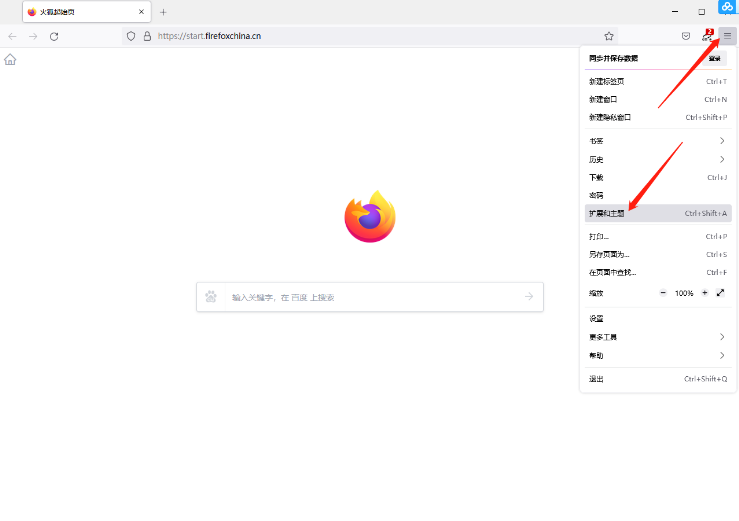
2.在開啟的視窗中我們可以在搜尋框中輸入【Video Speed Controller】,然後按下回車鍵搜尋。 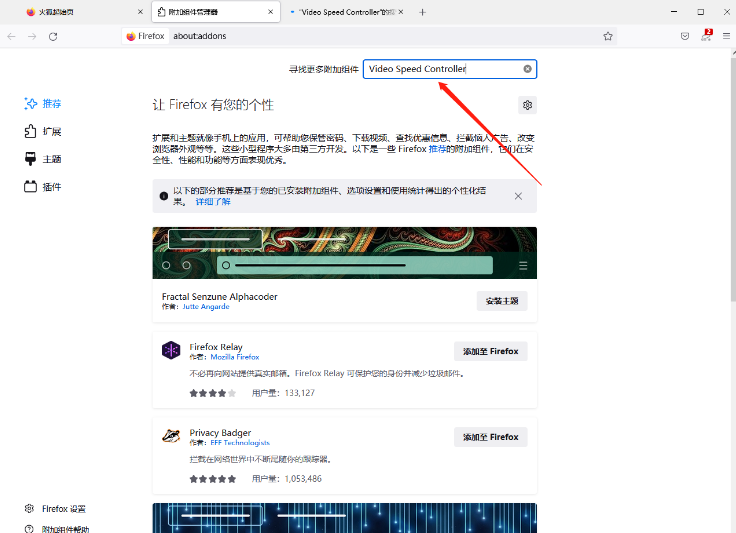
3.搜尋出來之後,就可以將這個外掛點選進入到頁面中進行下載。 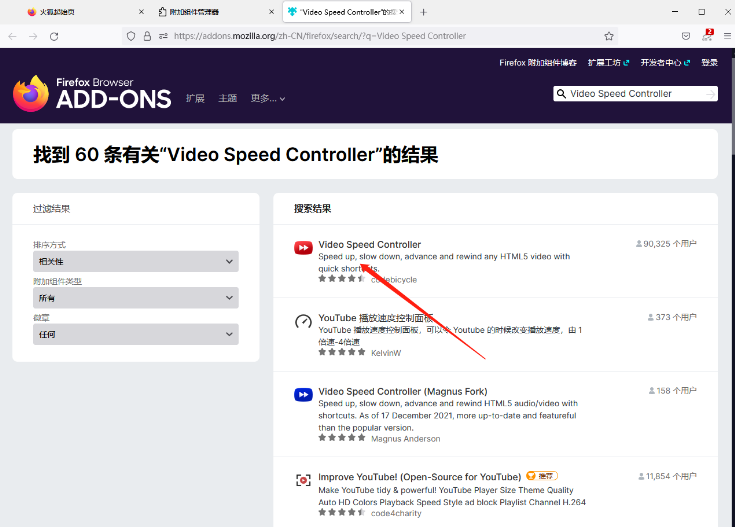
4.在該頁面我們需要將這個外掛下載下來加入到該軟體中,點選【新增】按鈕。 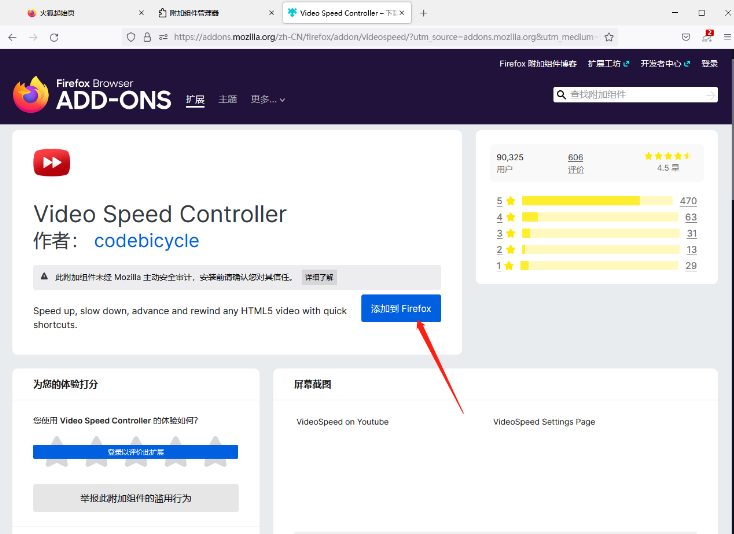
5.下載完成之後,上方會顯示是否需要將該插件新增至軟體,點選【新增】按鈕即可新增。 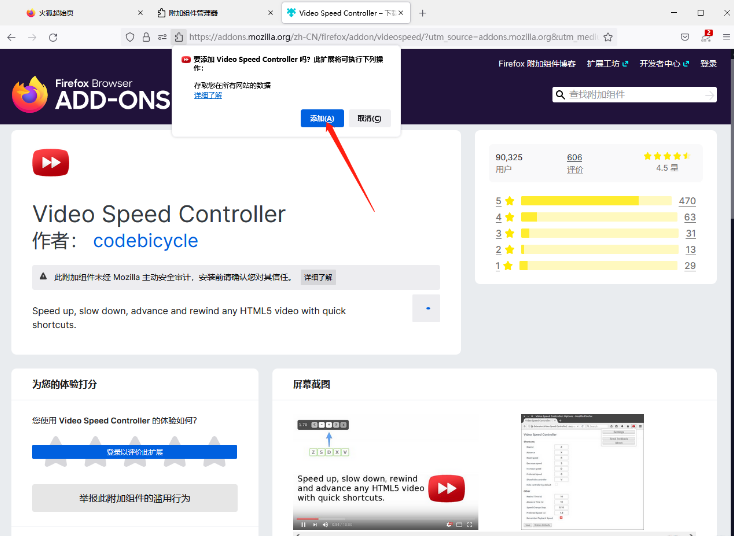
6.之後我們在火狐瀏覽器中登入我們的百度網盤網頁版,登入進去將我們想要觀看的影片進行播放,之後該影片就有一個【倍數】,將其點擊打開就可以看到有多種倍速播放的選項,選擇自己需要的倍速播放就好了。 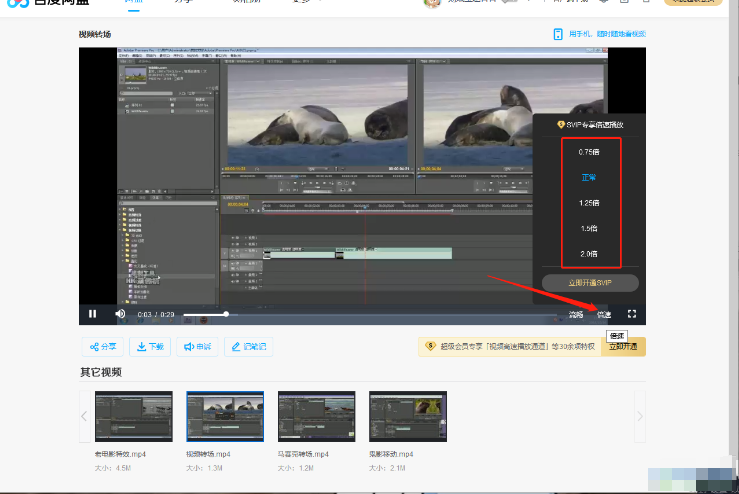
以上是火狐瀏覽器百度網盤怎麼倍速播放的詳細內容。更多資訊請關注PHP中文網其他相關文章!




